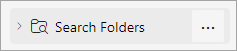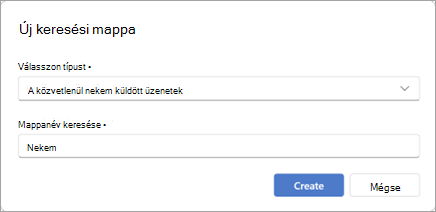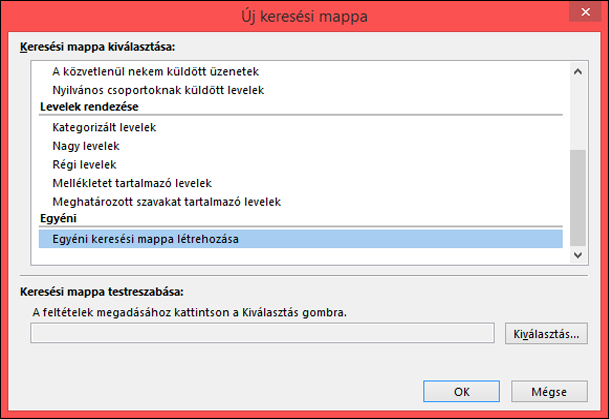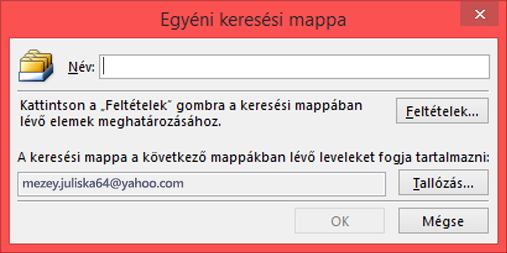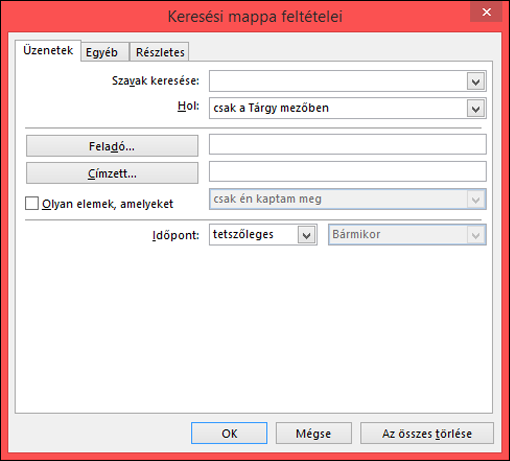Üzenetek és egyéb tartalmak keresése az Outlookban keresési mappák segítségével
Hatókör
A keresési mappa egy virtuális mappa, amely megjeleníti az összes olyan e-mail-elemet, amely megfelel a mappa létrehozásakor megadott keresési feltételeknek.
Ha például egyetlen mappát szeretne az összes olvasatlan üzenetével együtt, létrehozhat egy Olvasatlan levelek keresési mappát. Ezzel a mappával egyetlen mappában tekintheti meg az összes olvasatlan üzenetet, annak ellenére, hogy az üzeneteket a postaláda különböző mappáiba mentheti.
Megjegyzés: A keresési mappák nem tartalmazhatnak több Outlook-adatfájlból (.pst) származó keresési eredményeket.
Megjegyzés: Ha az Új Outlook lap lépései nem működnek, vagy nem felelnek meg az Outlook verziójának, előfordulhat, hogy még nem használja az új Windows Outlookot. Válassza a Klasszikus Outlook lehetőséget, és kövesse ezeket a lépéseket.
Előre definiált keresési mappa létrehozása a Windows új Outlook-ben
-
Nyissa meg azt a postaládát, amelyben keresési mappát szeretne létrehozni.
-
Lépjen a Keresési mappák elemre , és válassza ki a csomópontot . Válassza az Új keresési mappa létrehozása lehetőséget.
-
Az Új keresési mappa ablakban válassza ki a hozzáadni kívánt keresési mappa típusát a legördülő listából:
-
E-mailek olvasása
-
Olvasatlan levelek
-
Megjelölés nyomon követéshez
-
Nyomon követés céljából olvasatlan vagy megjelölt levelek
-
-
Levelek személyektől és listáktól
-
Közvetlenül nekem küldött levelek
-
Adott személyek levelei
-
-
Levelek rendszerezése
-
Kategorizált levelek
-
-
-
Erősítse meg a keresési mappa nevét, és válassza a Létrehozás lehetőséget.
-
Nyissa meg a Keresési mappák csomópontot, és bontsa ki az összes keresési mappa megtekintéséhez.
Keresési mappa törlése a Windows új Outlook-ben
A feleslegessé vált keresési mappákat egyszerűen törölheti. A keresési mappa egy virtuális mappa. a bennük megjelenő üzenetek nem törlődnek a mappa eltávolításával.
A keresési mappában lévő összes üzenet törlése
-
A keresési mappában lévő összes üzenet törléséhez nyissa meg a Keresési mappát, és jelölje ki az összes üzenetet.
-
A billentyűzeten válassza a Törlés lehetőséget.
Keresési mappa törlése
-
A Mappalistában bontsa ki a Keresési mappák elemet.
-
Kattintson a jobb gombbal a törölni kívánt keresési mappára, és válassza a Mappa törlése parancsot.
Fontos: A keresési mappa törlése nem töröl üzeneteket, a nem keresési mappaként megadott mappák törlésével azonban a mappa és a mappán belüli üzenetek is törlődnek.
Kétféle keresési mappa hozható létre.
Előre definiált keresési mappák létrehozása és használata a klasszikus Windows Outlookban
-
A menüszalagon válassza a Mappa lapot.
-
Az Új csoportban válassza az Új keresési mappa lehetőséget.
Billentyűparancs Új keresési mappa létrehozásához nyomja le a Ctrl+Shift+P billentyűkombinációt.
-
A Keresési mappa kiválasztása listában kattintson a hozzáadni kívánt keresési mappára. Az előre beállított keresési mappák némelyike a lista végére görgetve található.
-
Ha az előre beállított keresési mappa személyre szabható, az erre vonatkozó beállítások a Keresési mappa testreszabása területen jelennek meg. Ha például a Meghatározott szavakat tartalmazó levelek mappát választja, akkor a Keresési mappa testreszabása területen beírhatja a kívánt szavakat.
Megjegyzés: A keresési mappák a megadott kifejezések eleje alapján futtatják a kereséseket. Ha például beírja az „eső” szót, a Keresési mappa azokat az üzeneteket adja eredményül, amelyekben szerepel az „eső” és az „esős” szó. A „beeső” vagy „megeső” szavakat tartalmazó üzenetek nem fognak megjelenni.
-
Ha több fiókkal használja az Outlookot, megadhatja, hogy melyikben fusson a keresés. A Keresés a levelek között mezőben válassza ki a keresni kívánt e-mail-fiókot, majd kattintson az OK gombra.
Testreszabott keresési mappa létrehozása a klasszikus Windows Outlookban
-
Nyissa meg a Mappa menüt.
-
Az Új csoportban válassza az Új keresési mappa lehetőséget.
Billentyűparancs Új keresési mappa létrehozásához nyomja le a Ctrl+Shift+P billentyűkombinációt.
-
A Keresési mappa kiválasztása listában görgessen le az aljára, majd az Egyéni területen hozzon létre egy egyéni keresési mappát.
-
A Keresési mappa testreszabása csoportban kattintson a Választás gombra.
-
Írja be az egyéni keresési mappa nevét.
-
Kattintson a Feltételek gombra, és adja meg a kívánt beállításokat.
-
Az Üzenetek lapon az üzenet tartalmára és tulajdonságaira, például a feladóra, a kulcsszavakra és a címzettekre vonatkozó feltételeket adhatja meg.
-
Az Egyéb lapon az üzenet egyéb feltételeit állíthatja be, például a fontosságot, az állapotot, a mellékleteket és a kategorizálást.
-
Az Irányított lapon részletes feltételeket adhat meg. A További kritériumok megadása csoportban kattintson a Mező menügombra, mutasson a kívánt feltételnek megfelelő pontra, majd a megjelenő listában jelölje ki a konkrét feltételt. Ezt követően a Feltétel és az Érték legördülő listában jelölje ki a kívánt beállítást, majd kattintson a Lista bővítése gombra. Ismételje meg ezeket a lépéseket minden egyes olyan feltételhez, amelyet ehhez a keresési mappához szeretne adni, majd kattintson az OK gombra.
-
-
Kattintson a Tallózás gombra, és válassza ki azt a mappát, amelyben keresni szeretne.
-
Kattintson az OK gombra az összes megnyitott párbeszédpanel bezárásához.
Keresési mappa törlése a klasszikus Windows Outlookban
A feleslegessé vált keresési mappákat egyszerűen törölheti. Mivel a keresési mappák virtuális mappák, a bennük megjelenő üzenetek nem törlődnek a mappa eltávolításával. Ha törölni szeretné a keresési mappában szereplő üzeneteket, nyissa meg a keresési mappát, jelölje ki az üzeneteket, majd nyomja le a Delete billentyűt.
A keresési mappát az alábbi módon törölheti.
-
Ha ki kell bontani a keresésimappa-listát, kattintson a Keresési mappa kifejezés melletti lefelé mutató nyílra.
-
Kattintson a jobb gombbal a törölni kívánt keresési mappára, és válassza a Mappa törlése parancsot.
Fontos: A mappa törlésével az üzeneteket nem távolítja el. Ha azonban egy olyan mappát töröl, ami nem keresési mappa, akkor vele együtt a benne található üzenetek is törlődnek.
Megjegyzés: Ez a funkció csak azoknak a felhasználóknak érhető el, Webes Outlook munkahelyi vagy iskolai fiókot használnak, vagy jogosult Microsoft 365-előfizetéssel rendelkeznek Outlook.com.
Előre definiált keresési mappa létrehozása Webes Outlook és Outlook.com
-
Nyissa meg azt a postaládát, amelyben keresési mappát szeretne létrehozni.
-
Lépjen a Mappák keresése elemre, és válassza a három pont gombot. Válassza az Új keresési mappa létrehozása lehetőséget.
-
Az Új keresési mappa ablakban válassza ki a hozzáadni kívánt keresési mappa típusát a legördülő listából:
-
E-mailek olvasása
-
Olvasatlan levelek
-
Megjelölés nyomon követéshez
-
Nyomon követés céljából olvasatlan vagy megjelölt levelek
-
-
Levelek személyektől és listáktól
-
Közvetlenül nekem küldött levelek
-
Adott személyek levelei
-
-
Levelek rendszerezése
-
Kategorizált levelek
-
-
-
Erősítse meg a keresési mappa nevét, és válassza a Létrehozás lehetőséget.
-
Nyissa meg a Keresési mappák csomópontot, és bontsa ki az összes keresési mappa megtekintéséhez.
Keresési mappa törlése Webes Outlook és Outlook.com
A feleslegessé vált keresési mappákat egyszerűen törölheti. A keresési mappa egy virtuális mappa. a bennük megjelenő üzenetek nem törlődnek a mappa eltávolításával.
A keresési mappában lévő összes üzenet törlése
-
A keresési mappában lévő összes üzenet törléséhez nyissa meg a Keresési mappát, és jelölje ki az összes üzenetet.
-
A billentyűzeten válassza a Törlés lehetőséget.
Keresési mappa törlése
-
A Mappalistában bontsa ki a Keresési mappák elemet.
-
Kattintson a jobb gombbal a törölni kívánt keresési mappára, és válassza a Törlés parancsot.
Fontos: A keresési mappa törlése nem töröl üzeneteket, a nem keresési mappaként megadott mappák törlésével azonban a mappa és a mappán belüli üzenetek is törlődnek.